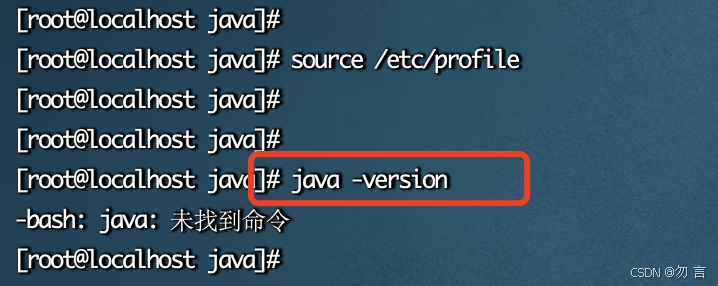简介:
JDK是 Java 语言的软件开发工具包,它提供了开发和运行Java应用程序所需的工具、库和资源。
一、下载安装JDK
从官网下载Linux版本的JDK官网下载地址:https://www.oracle.com/java/technologies/downloads/
点击:Resources 选择 Downloads 中的 Java Downloads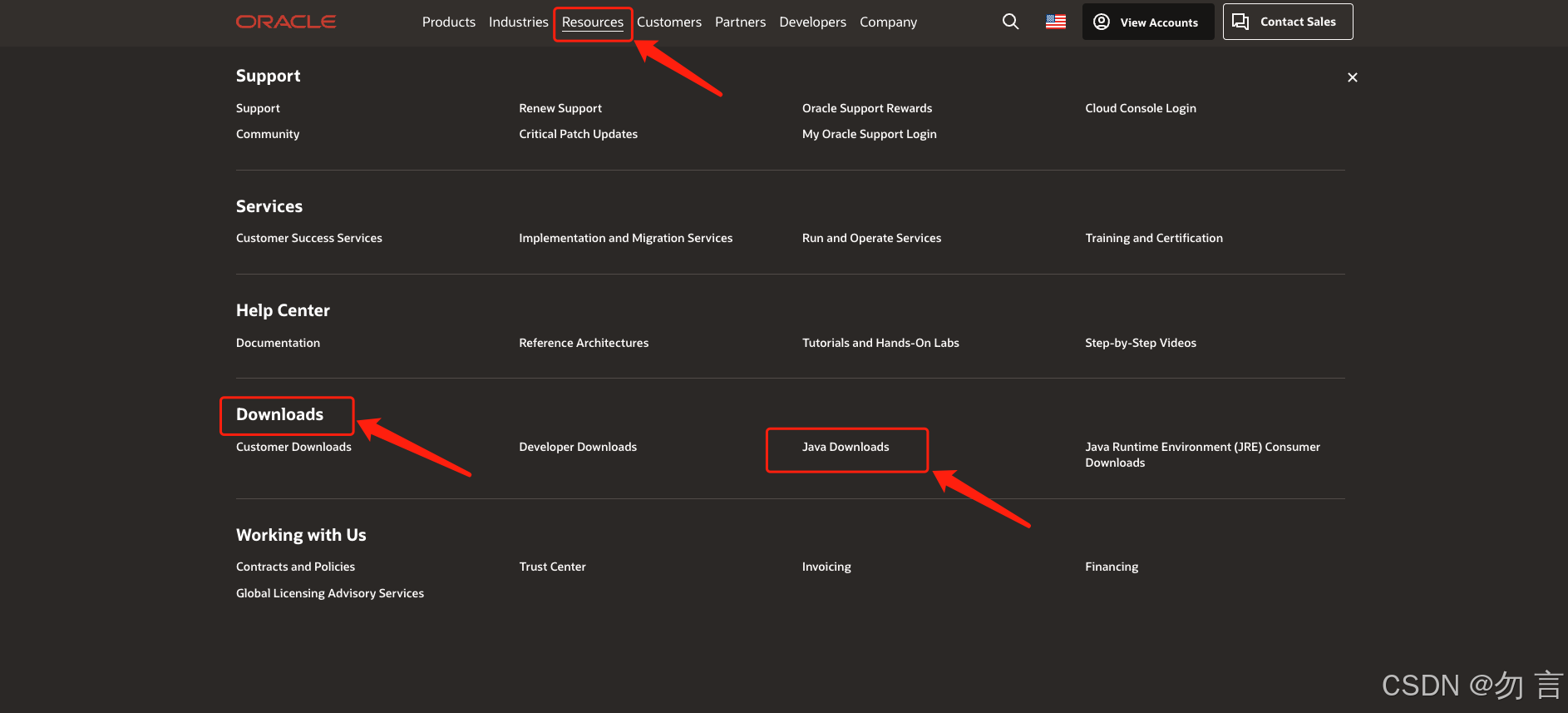 找到自己所需的版本,往往会选择历史版本,更加稳定。
找到自己所需的版本,往往会选择历史版本,更加稳定。点击【Java archive】后,往下滑选择自己所需的版本。
(我这边选择的是jdk11的版本)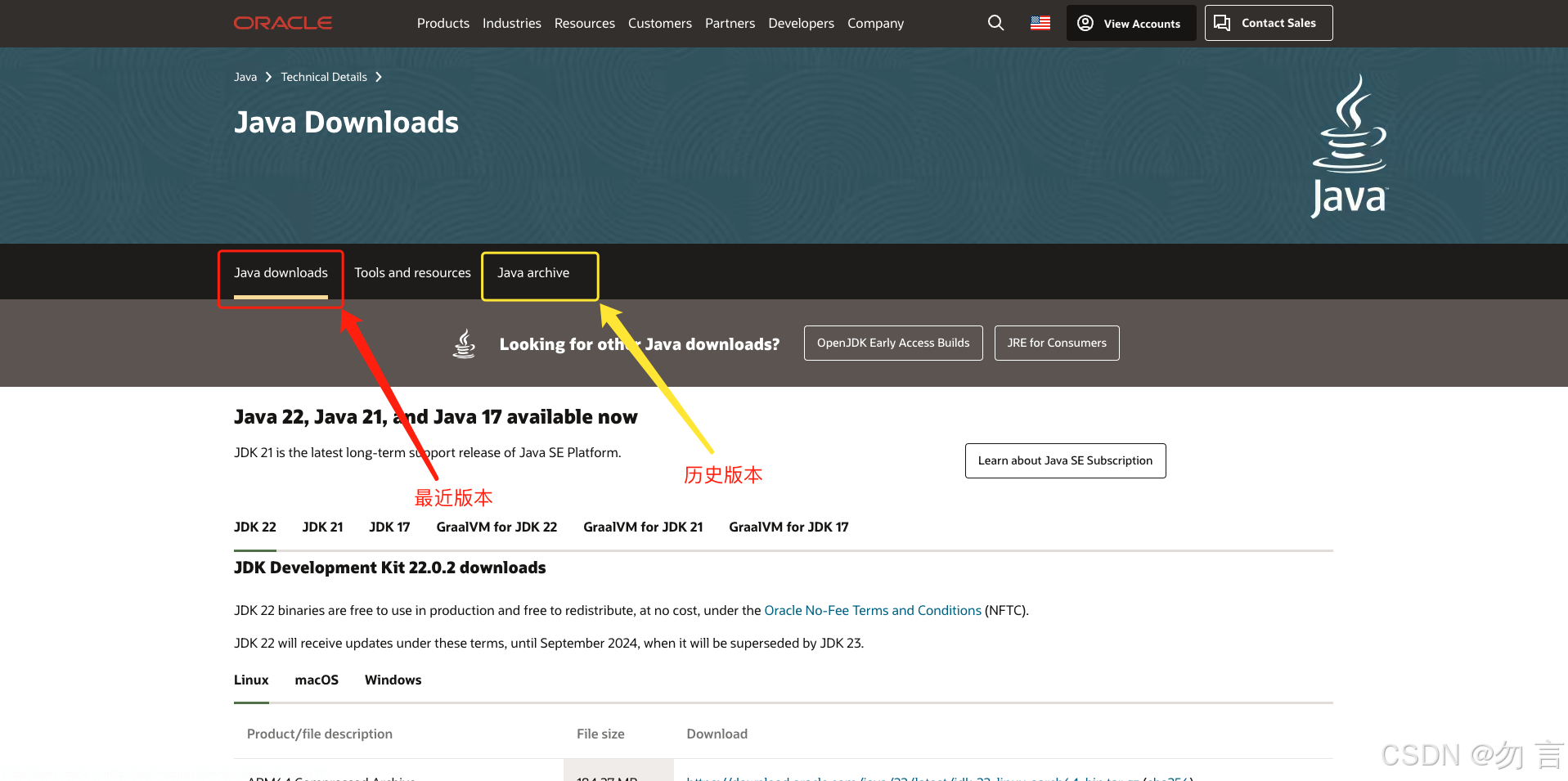 选择【Java SE 11】点击进入。
选择【Java SE 11】点击进入。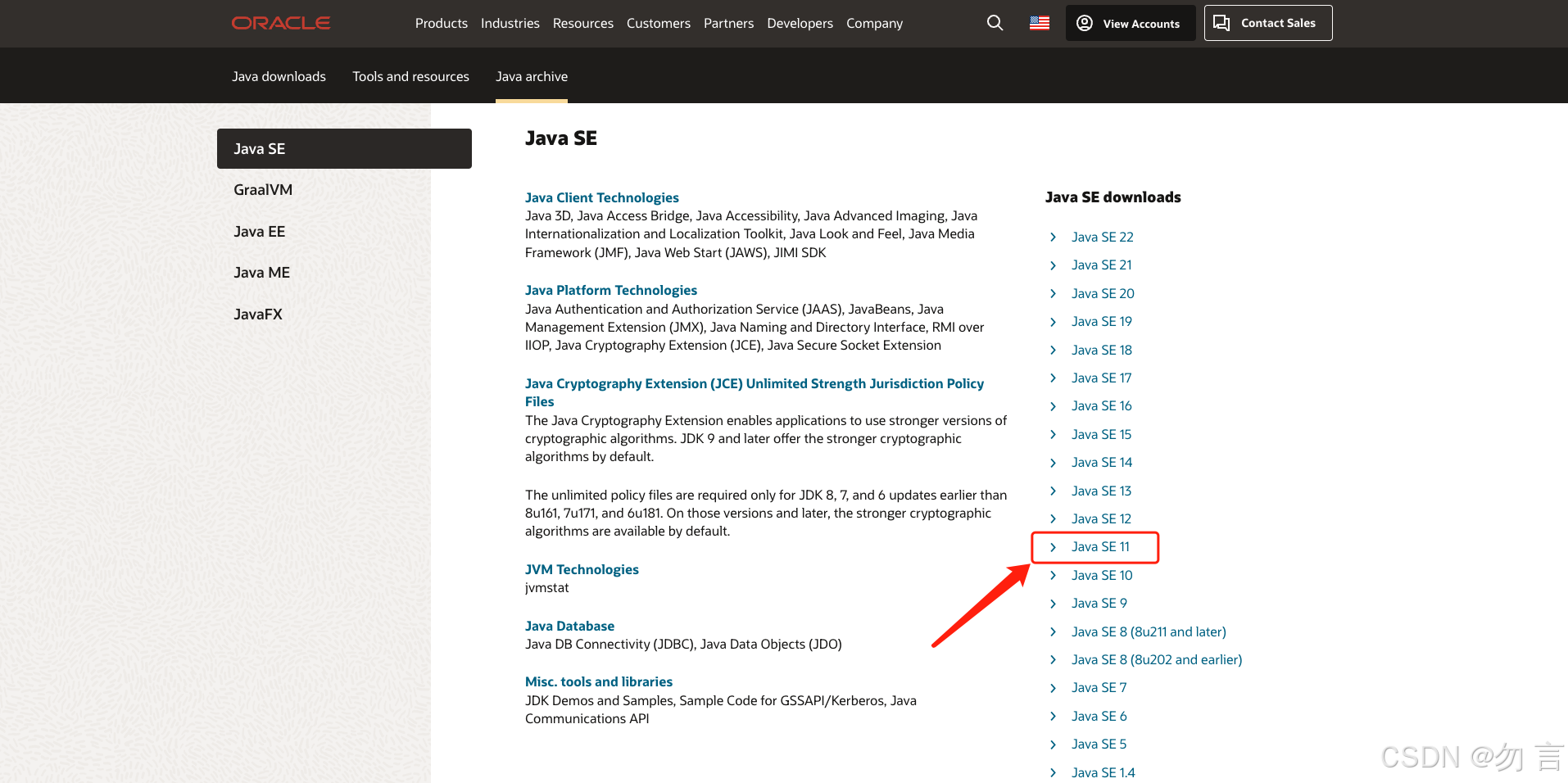 选择对应的版本,我这边是linux系统,所以找到Linux对应的安装包,点击下载。
选择对应的版本,我这边是linux系统,所以找到Linux对应的安装包,点击下载。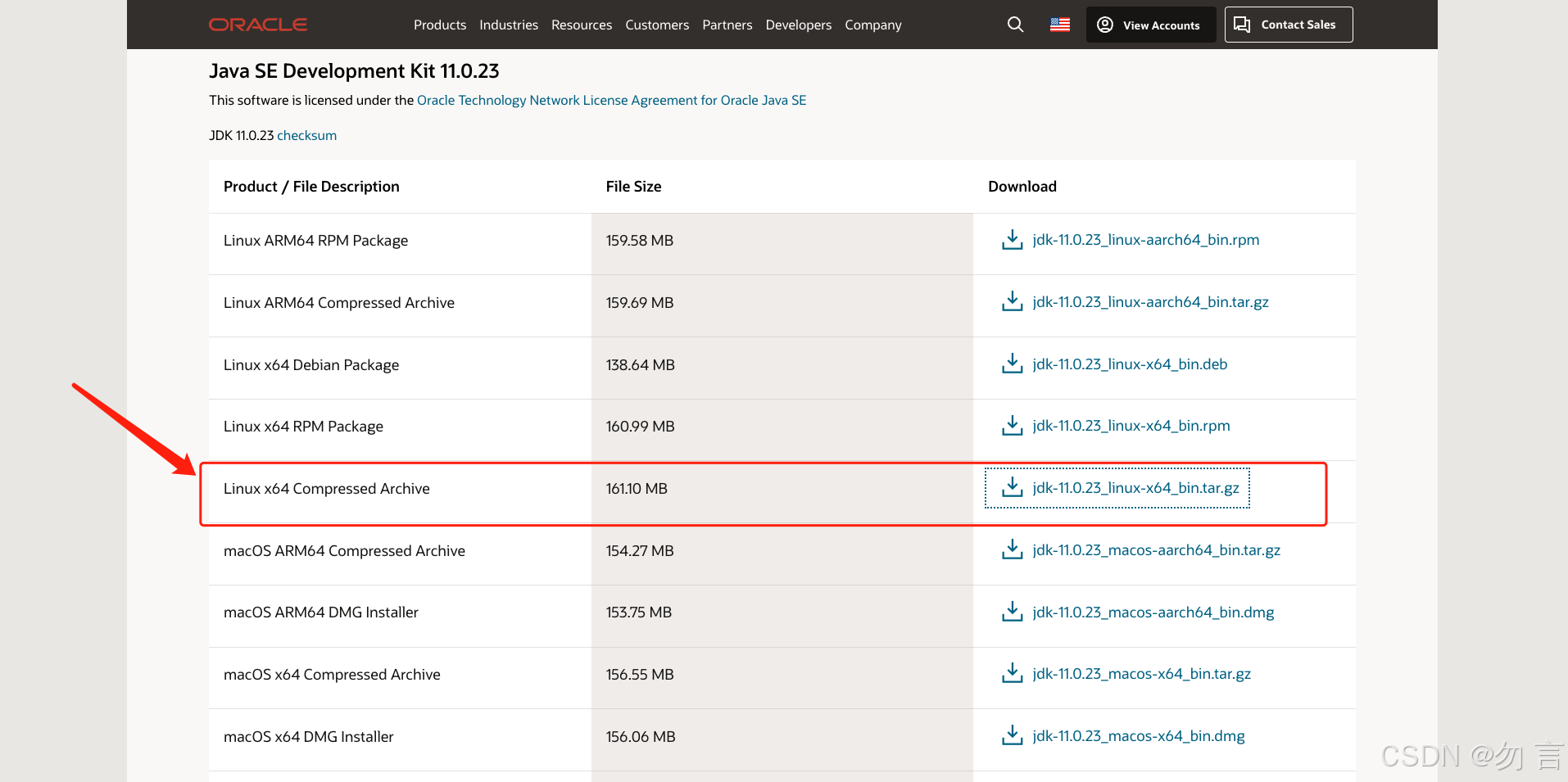 勾选接受协议,然后点击下载。如果未登录的情况下会跳转登录页面,登录后选择自己想要下载的位置。
勾选接受协议,然后点击下载。如果未登录的情况下会跳转登录页面,登录后选择自己想要下载的位置。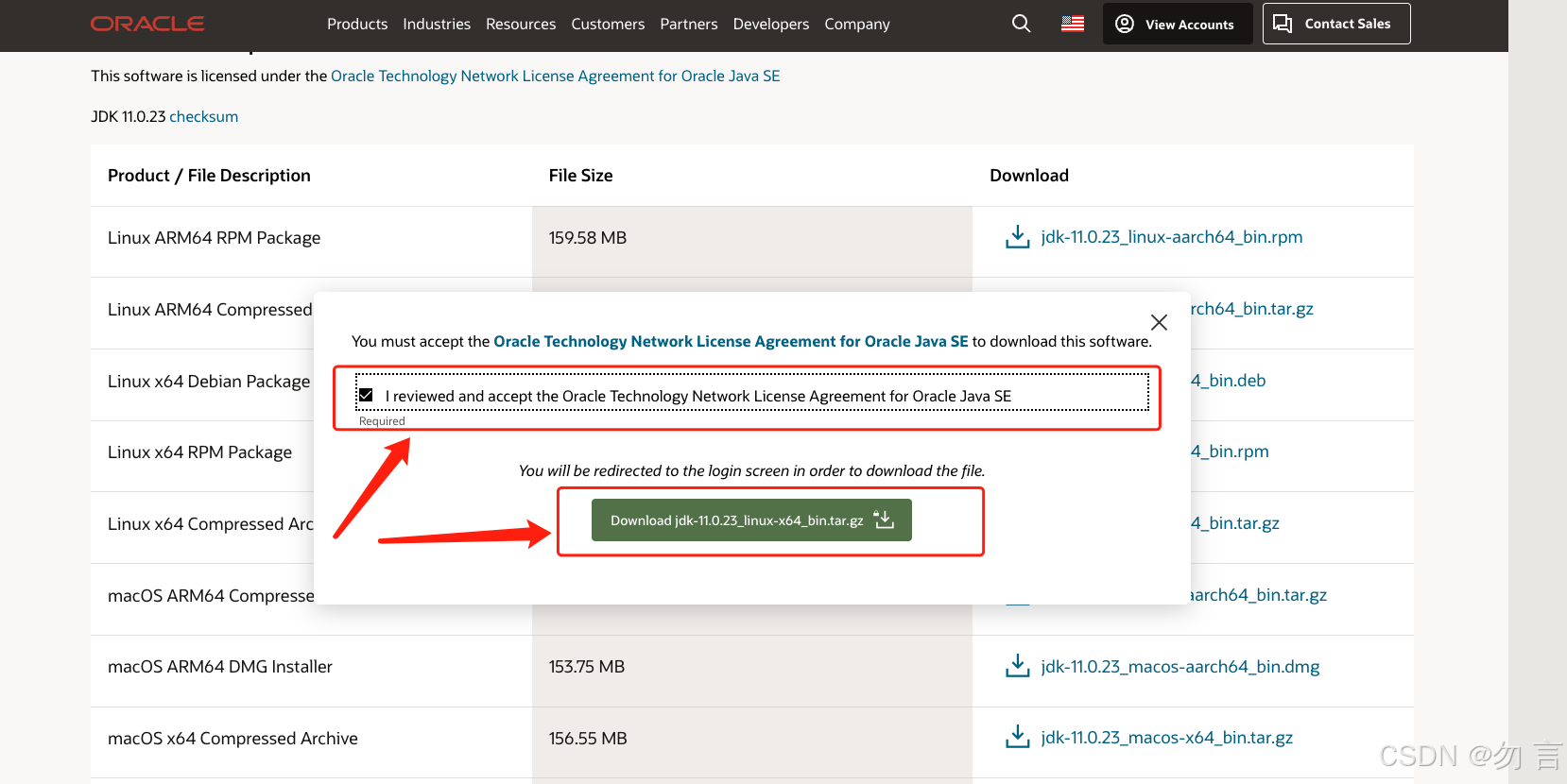 安装JDK 新建一个文件夹用于存放安装包
安装JDK 新建一个文件夹用于存放安装包 # 创建文件夹mkdir /usr/local/java# 进入local文件中查询是否创建成功cd /usr/local/# 使用ls显示目录下文件ls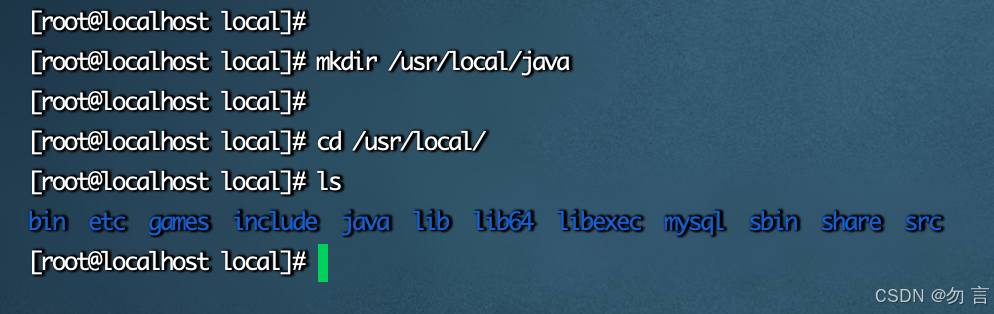
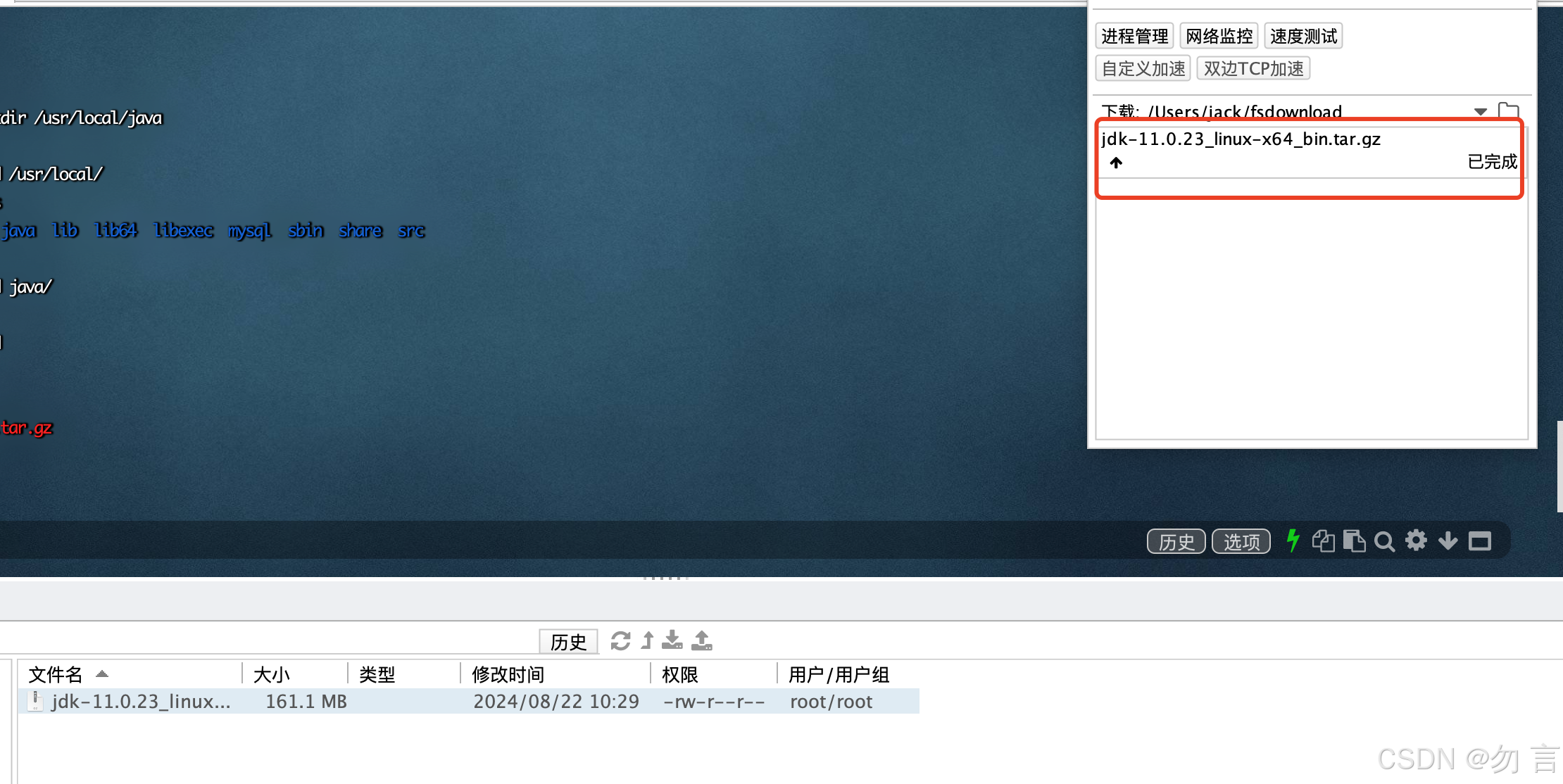
# 解压安装包tar -zxvf jdk-11.0.23_linux-x64_bin.tar.gz 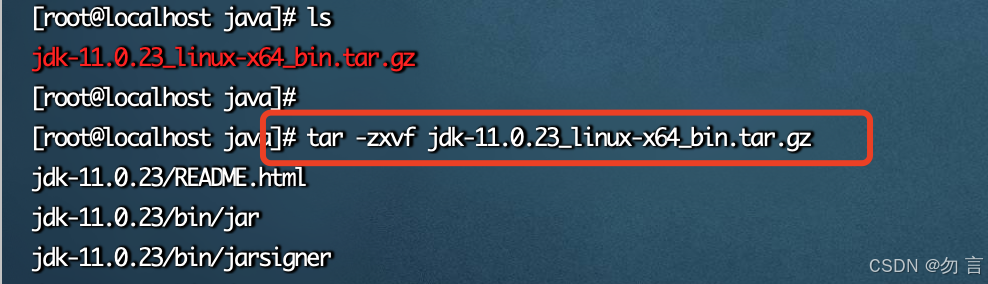
pwd 获取工作目录的绝对路径。下一步编辑配置文件时需要使用到。 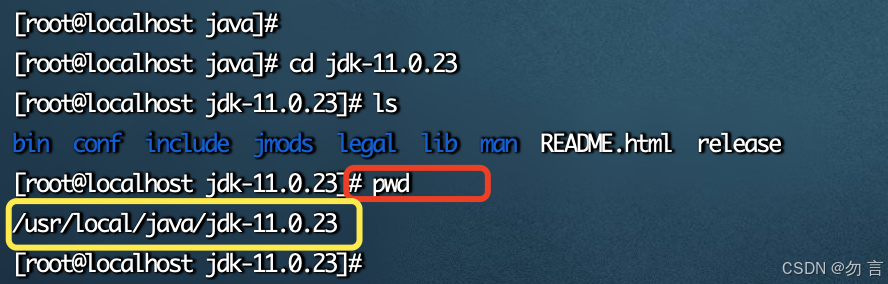
/etc/profile ,配置jdk的环境变量 # 编辑配置文件vi /etc/profile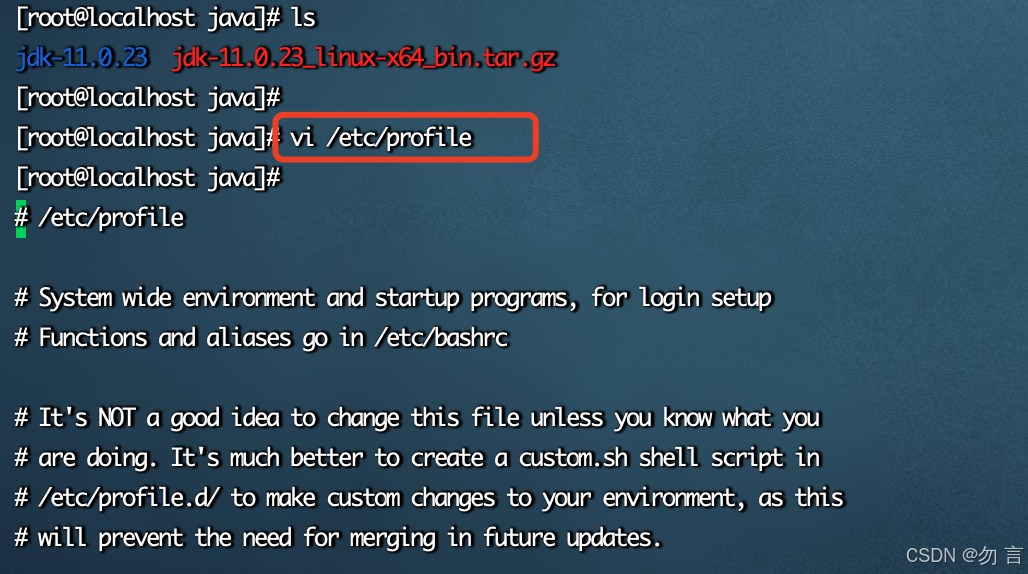
# 注⚠️:JAVA_HOME=/usr/local/java/jdk-11.0.23 是你自己的目录,也就是上面使用pwd命令获取的路径地址。export JAVA_HOME=/usr/local/java/jdk-11.0.23export CLASSPATH=$JAVA_HOME/libexport PATH=$PATH:$JAVA_HOME/binexport PATH=$PATH:/usr/bin/mysql/bin单按“ESC”键退出编辑模式,页面左下角-- INSERT --消失后,再组合按 “Shift” + “:” ,输入wq并回车。回车后就会保存配置并返回命令界面。
使用 source /etc/profile 命令刷新配置。
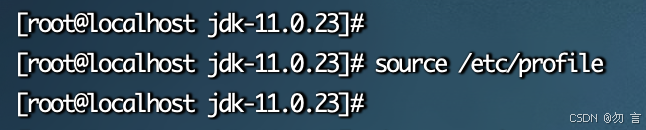
java -version 命令查看版本。出现 版本号后 表示jdk安装完毕。 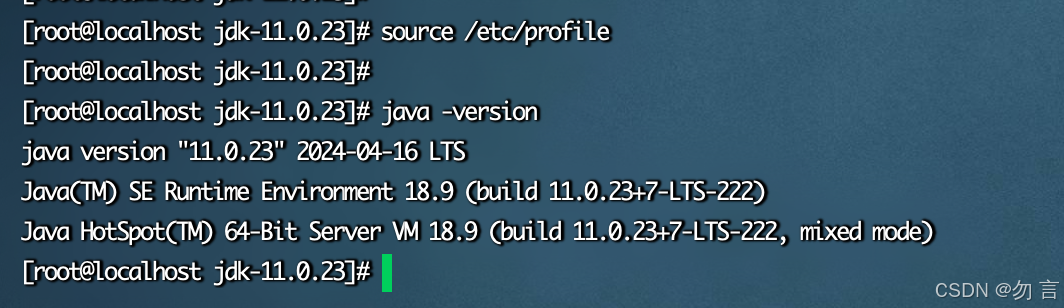
二、卸载JDK
使用 java -version 命令查询服务器中是否安装了jdk,如未安装无需下面操作。 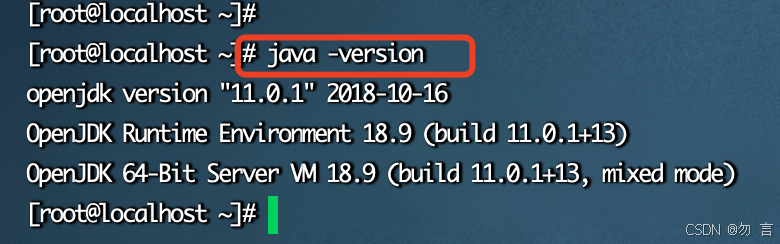
使用 which java 命令查询jdk安装的路径
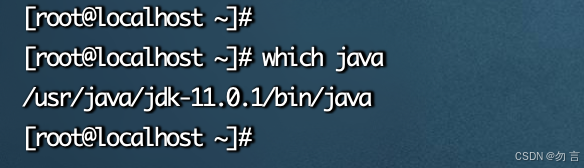
使用 rm -rf jdk安装路径 命令卸载jdk。
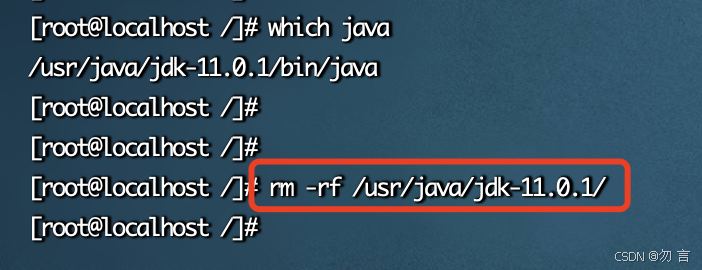
使用 cd 命令进入 /usr/java 目录查看一下是否被删除。ls 是显示目录下文件。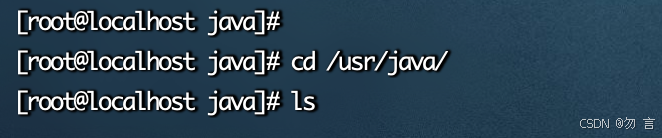
删除环境变量,安装的时候环境变量在 /etc/profile 下面,需要进入profile文件中,把之前配置java相关的环境变量给全部删除掉。
使用 vi /etc/profile 命令编辑配置文件。
进入内部后,点击键盘的向下按键,找到对应java配置的信息。然后单按“i”键进入编辑模式,页面左下角有 - - INSERT - - 后,删除对应的配置信息。
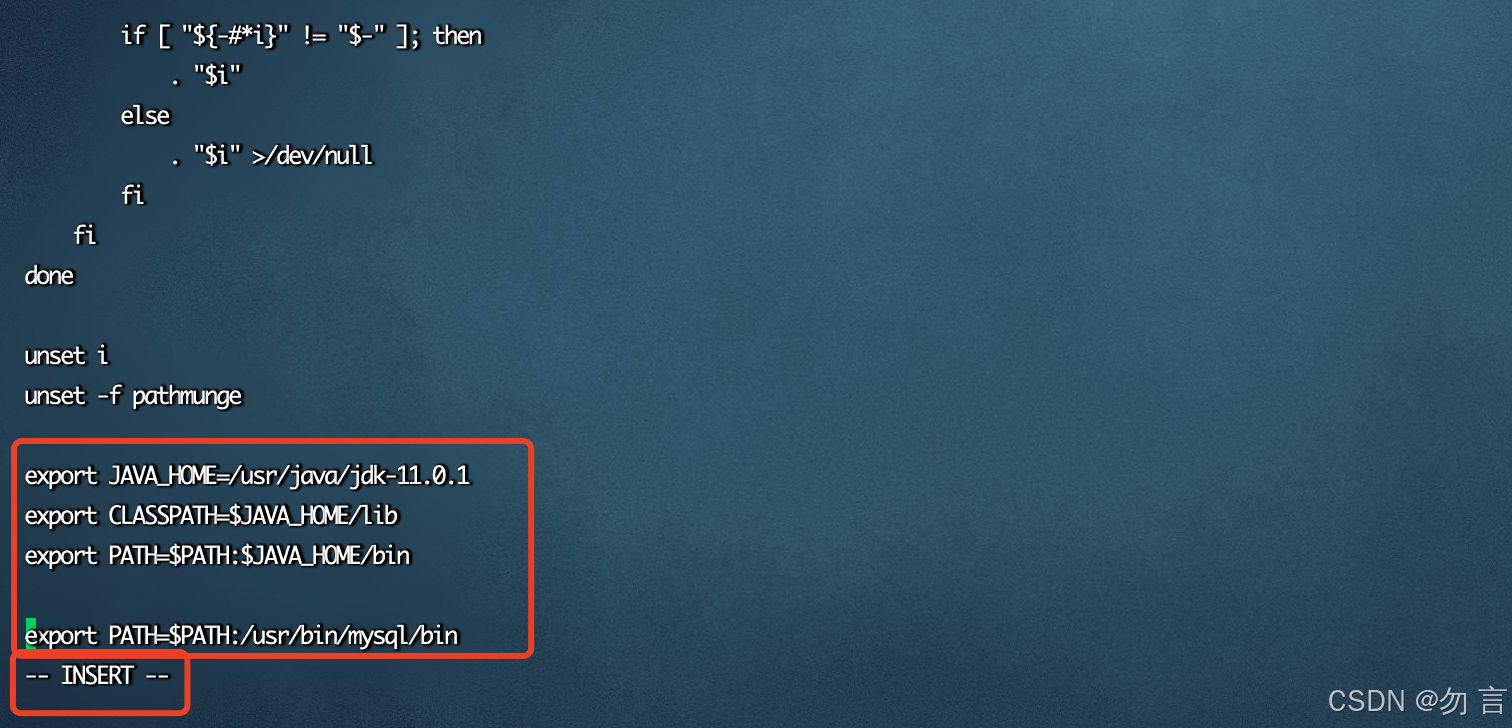
单按“ESC”键退出编辑模式,页面左下角-- INSERT --消失后,再组合按“Shift” + “:”,输入wq并回车。回车后就会保存配置并返回命令界面。
使用 source /etc/profile 命令刷新配置。
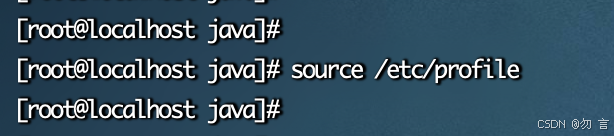
重新使用 java -version 命令查看版本。出现 -bash: java: 未找到命令 表示jdk卸载完毕。